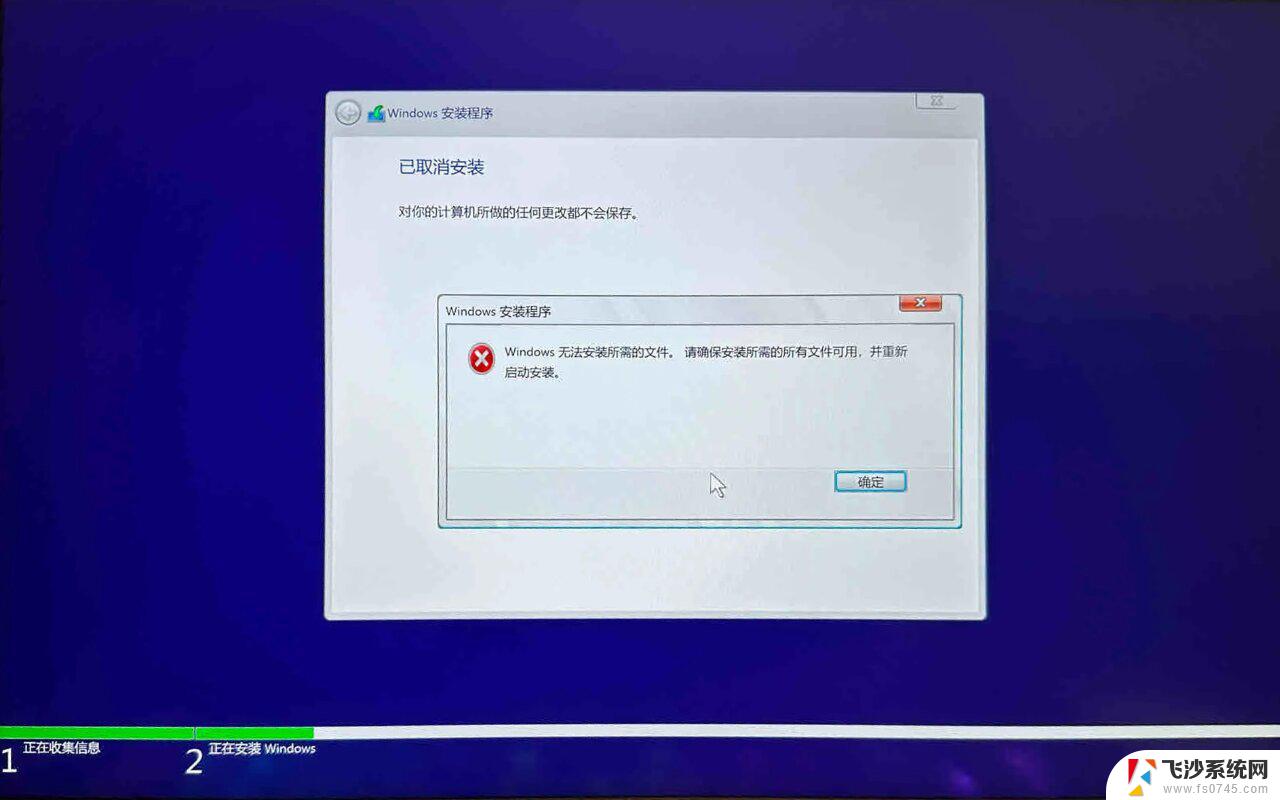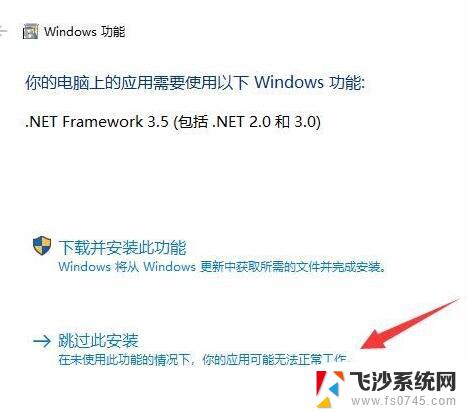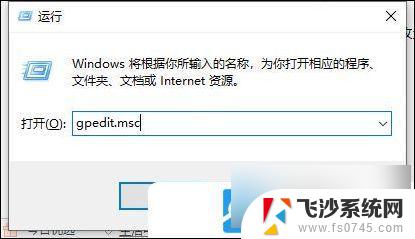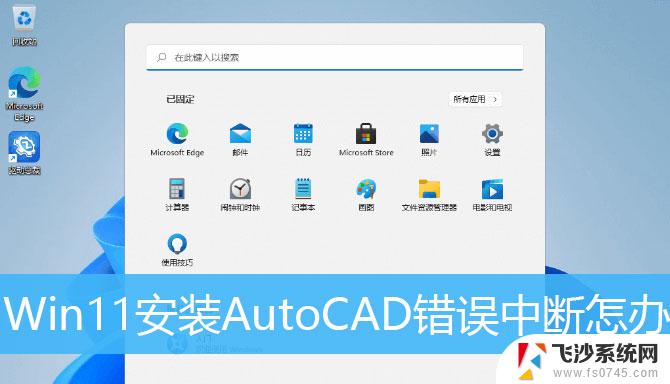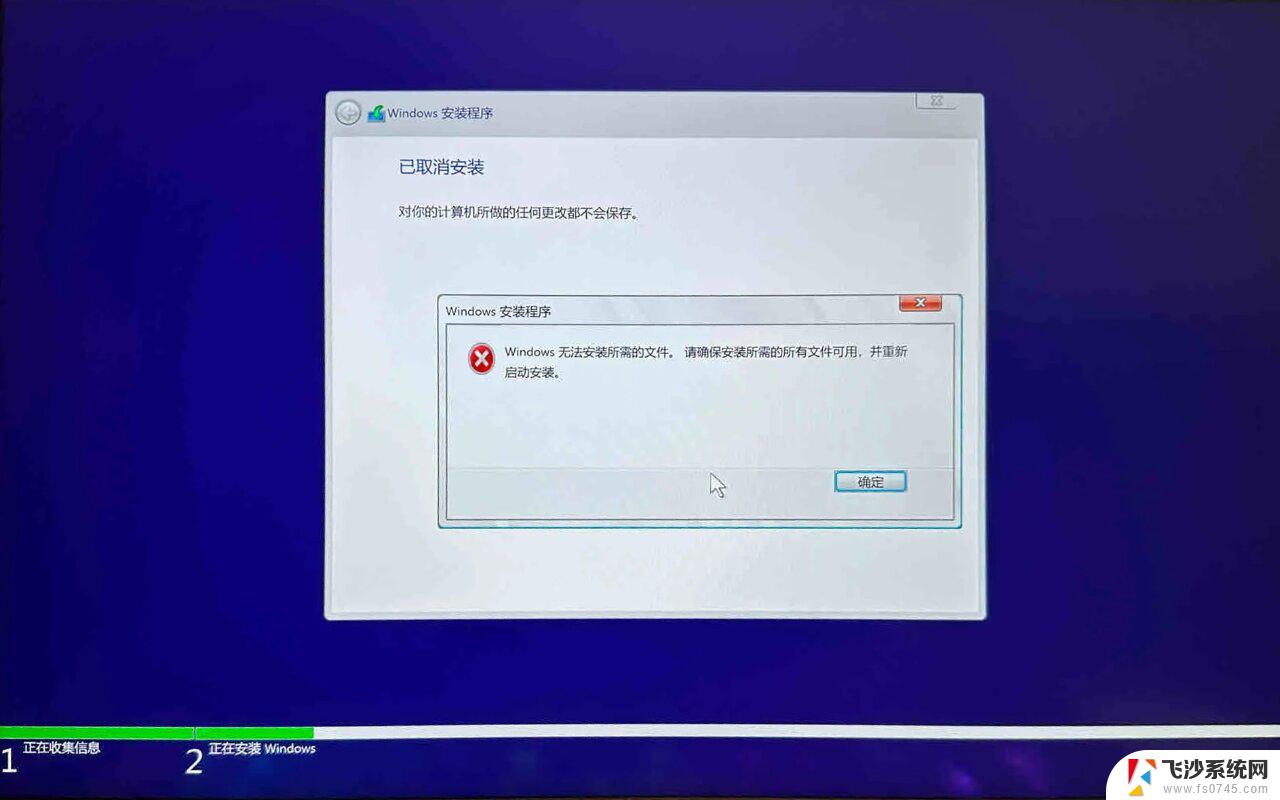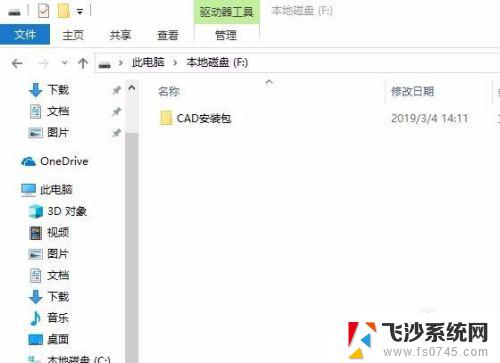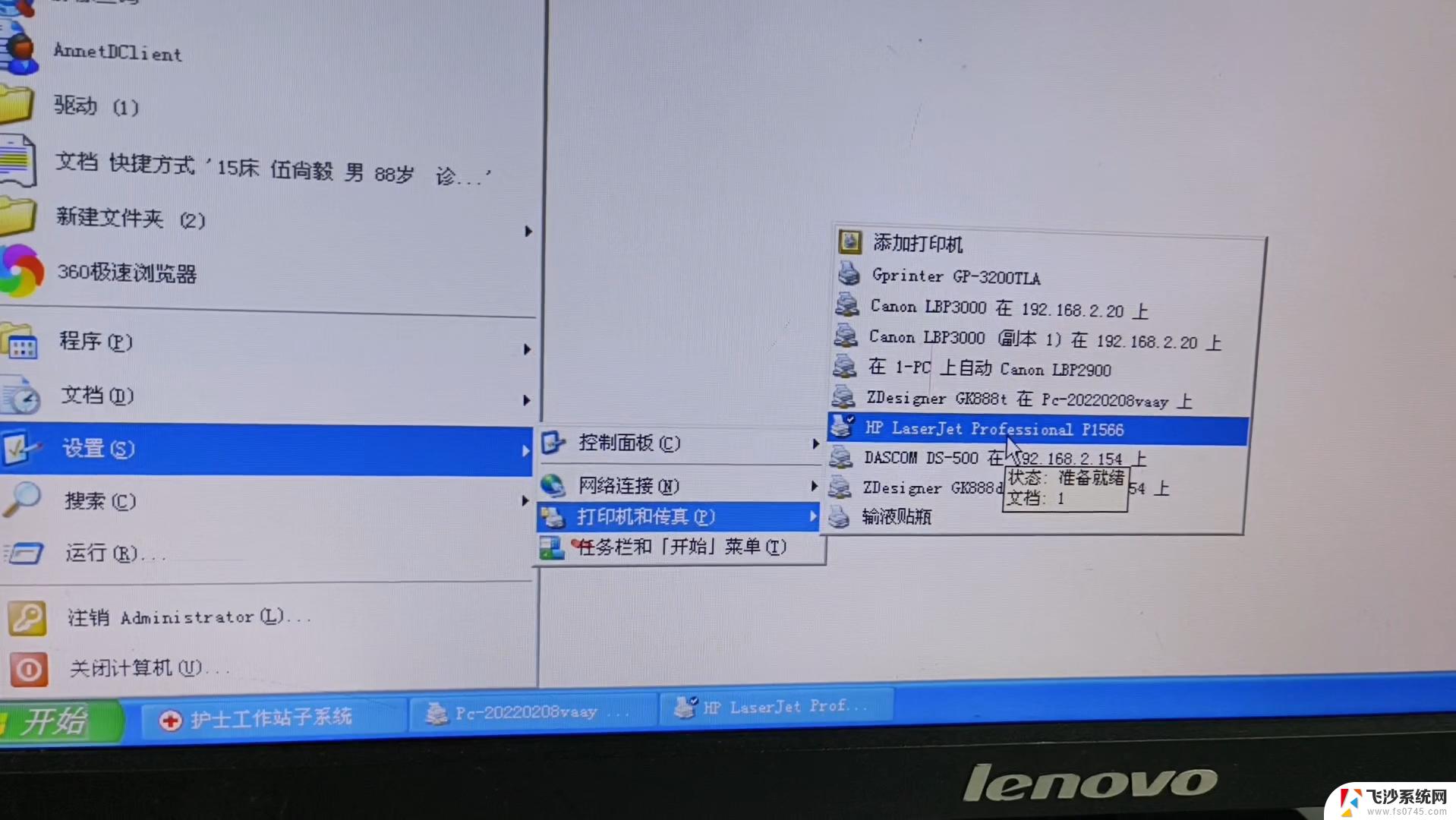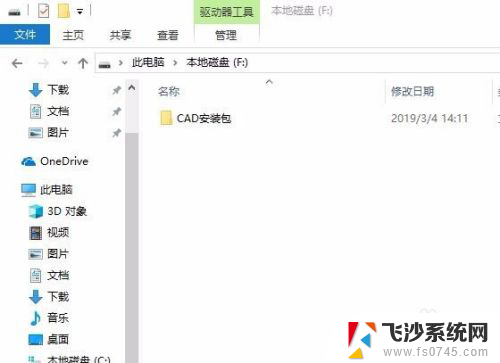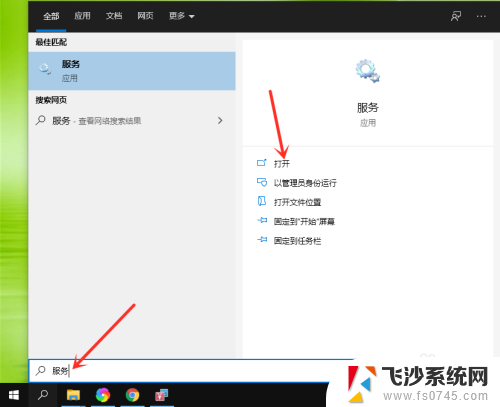安装 win11安装net framework 3.5失败 win11netframework3.5安装不了怎么办解决方法
在安装Windows 11时,有时会遇到安装.NET Framework 3.5失败的情况,这给用户带来了不便,无法安装.NET Framework 3.5可能会导致一些程序无法正常运行,那么在遇到这种情况时,我们应该如何解决呢?接下来我们将探讨一些解决方法。
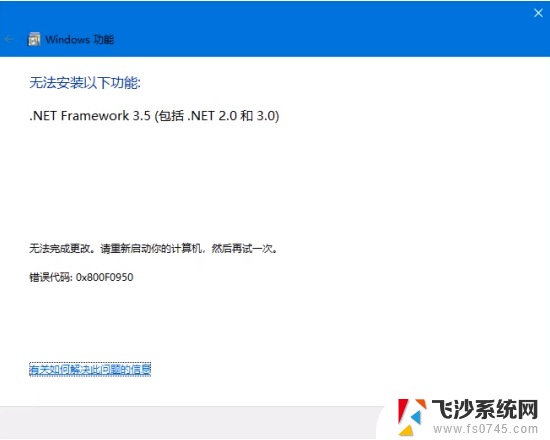
方法一
1、点击开始,搜索 “Windows功能”
2、找到 “.NET Framework 3.5” 然后点击展开,把下面的两个 “WCF” 都勾选上就可以了。
3、等待程序安装好就可以了。
方法二
1、右键开始,然后选择 “win管理员 ” 开始。
2、依次输入下面的命令就可以了。
dism /online /enable-feature /featurename:netfx3 /all
dism /online /enable-feature /featurename:WCF-HTTP-Activation
dism /online /enable-feature /featurename:WCF-NonHTTP-Activation
以上就是关于安装 win11安装net framework 3.5失败的全部内容,有出现相同情况的用户就可以按照小编的方法了来解决了。